PostgreSQL или Postgres — это универсальная объектно-реляционная система управления базами данных с открытым исходным кодом, обладающая множеством дополнительных функций, которая позволяет создавать отказоустойчивые среды или сложные приложения.
В этом руководстве вы узнаете, как установить сервер базы данных PostgreSQL в Ubuntu 20.04, и изучите основы администрирования базы данных PostgreSQL.
Выполните следующие команды, чтобы установить сервер PostgreSQL в Ubuntu:
sudo apt updatesudo apt install postgresql postgresql-contribМы также устанавливаем пакет contrib PostgreSQL, который предоставляет несколько дополнительных функций для системы баз данных PostgreSQL.
После завершения установки служба PostgreSQL запустится автоматически. Используйте psqlинструмент для проверки установки, подключившись к серверу базы данных PostgreSQL и распечатав его версию :
sudo -u postgres psql -c "SELECT version();"Вот и все. PostgreSQL установлен, и вы можете начать его использовать.
Роли PostgreSQL и методы аутентификации
Разрешения на доступ к базе данных в PostgreSQL обрабатываются с помощью концепции ролей. Роль может представлять пользователя базы данных или группу пользователей базы данных.
PostgreSQL поддерживает несколько методов аутентификации . Наиболее часто используемые методы:
pg_hba.confДоверие — роль может подключаться без пароля, если выполняются условия, определенные в файле.- Пароль. Роль может подключиться, указав пароль. Пароли могут быть сохранены как
scram-sha-256,md5, иpassword(открытый текст). - Ident — поддерживается только для соединений TCP/IP. Он работает путем получения имени пользователя операционной системы клиента с необязательным отображением имени пользователя.
- Peer — то же, что и Ident, но поддерживается только для локальных подключений.
Аутентификация клиента PostgreSQL определяется в файле конфигурации с именем pg_hba.conf. По умолчанию PostgreSQL использует одноранговый метод аутентификации для локальных подключений.
Пользователь postgresсоздается автоматически при установке PostgreSQL. Этот пользователь является суперпользователем экземпляра PostgreSQL и эквивалентен привилегированному пользователю MySQL.
Чтобы войти на сервер PostgreSQL в качестве postgresпользователя, сначала переключитесь на пользователя , а затем откройте приглашение PostgreSQL с помощью psqlутилиты:
sudo su - postgrespsqlОтсюда вы можете взаимодействовать с вашим экземпляром PostgreSQL. Чтобы выйти из оболочки PostgreSQL, введите:
\qДругой способ получить доступ к командной строке PostgreSQL без переключения пользователей — использовать sudo команду:
sudo -u postgres psqlКак правило, вы должны войти на сервер базы данных postgresтолько с локального хоста.
Создание роли и базы данных PostgreSQL
Только суперпользователи и роли с CREATEROLEпривилегиями могут создавать новые роли.
В следующем примере показано, как создать новую роль с именем johnбазы данных johndbи предоставить права доступа к базе данных:
Создайте новую роль PostgreSQL:
sudo su - postgres -c "createuser john"Создайте новую базу данных PostgreSQL:
sudo su - postgres -c "createdb johndb"Чтобы предоставить пользователю права доступа к базе данных, подключитесь к оболочке PostgreSQL:
sudo -u postgres psqlи выполните следующий запрос:
GRANT ALL PRIVILEGES ON DATABASE johndb TO john;Включить удаленный доступ к серверу PostgreSQL
По умолчанию сервер PostgreSQL прослушивает только локальный интерфейс ( 127.0.0.1).
Чтобы включить удаленный доступ к вашему серверу PostgreSQL, откройте файл конфигурации postgresql.confи добавьте listen_addresses = '*'в CONNECTIONS AND AUTHENTICATIONраздел.
sudo nano /etc/postgresql/12/main/postgresql.conf#------------------------------------------------------------------------------
# CONNECTIONS AND AUTHENTICATION
#------------------------------------------------------------------------------
# - Connection Settings -
listen_addresses = '*' # what IP address(es) to listen on;Сохраните файл и перезапустите службу PostgreSQL:
sudo service postgresql restartПроверьте изменения с помощью ssутилиты:
ss -nlt | grep 5432Вывод показывает, что сервер PostgreSQL прослушивает все интерфейсы ( 0.0.0.0):
LISTEN 0 244 0.0.0.0:5432 0.0.0.0:*
LISTEN 0 244 [::]:5432 [::]:* Следующим шагом является настройка сервера для приема удаленных подключений путем редактирования pg_hba.confфайла.
Ниже приведены несколько примеров, демонстрирующих различные варианты использования:
/etc/postgresql/12/main/pg_hba.conf
# TYPE DATABASE USER ADDRESS METHOD
# The user jane can access all databases from all locations using md5 password
host all jane 0.0.0.0/0 md5
# The user jane can access only the janedb from all locations using md5 password
host janedb jane 0.0.0.0/0 md5
# The user jane can access all databases from a trusted location (192.168.1.134) without a password
host all jane 192.168.1.134 trustПоследний шаг — открыть порт 5432в брандмауэре.
Предполагая, что вы используете UFW для управления брандмауэром и хотите разрешить доступ из 192.168.1.0/24подсети, вы должны выполнить следующую команду:
sudo ufw allow proto tcp from 192.168.1.0/24 to any port 5432Убедитесь, что ваш брандмауэр настроен на прием подключений только из доверенных диапазонов IP-адресов.

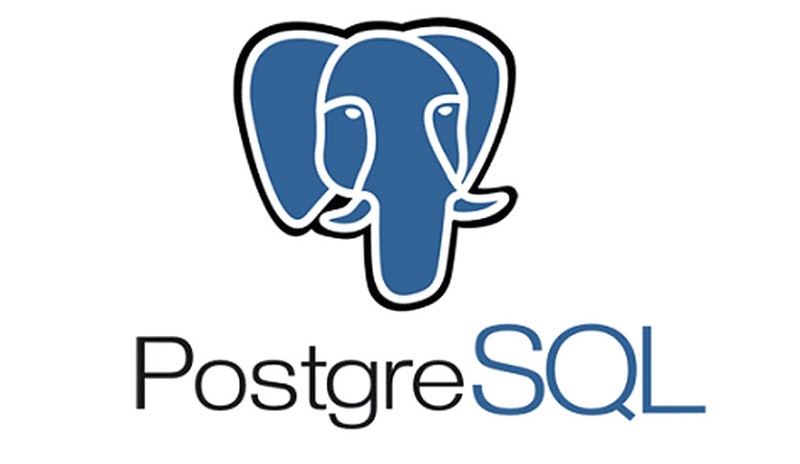















0 комментариев